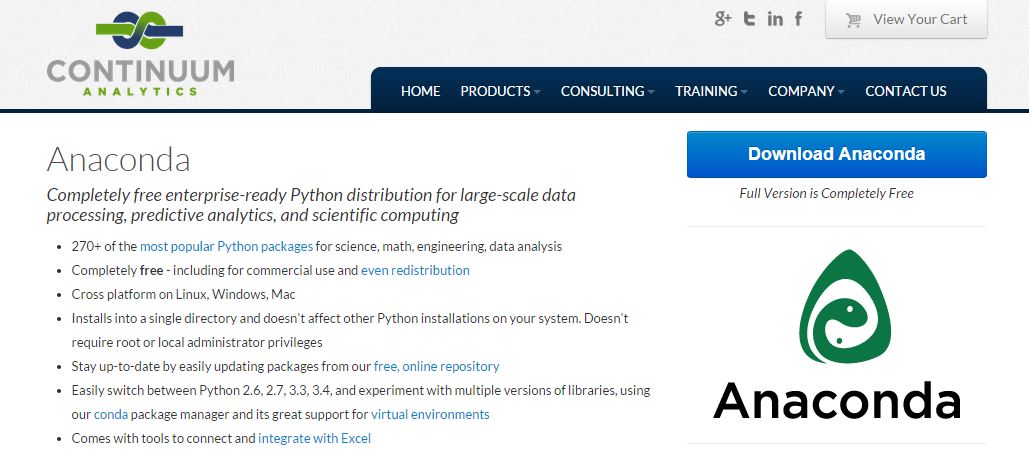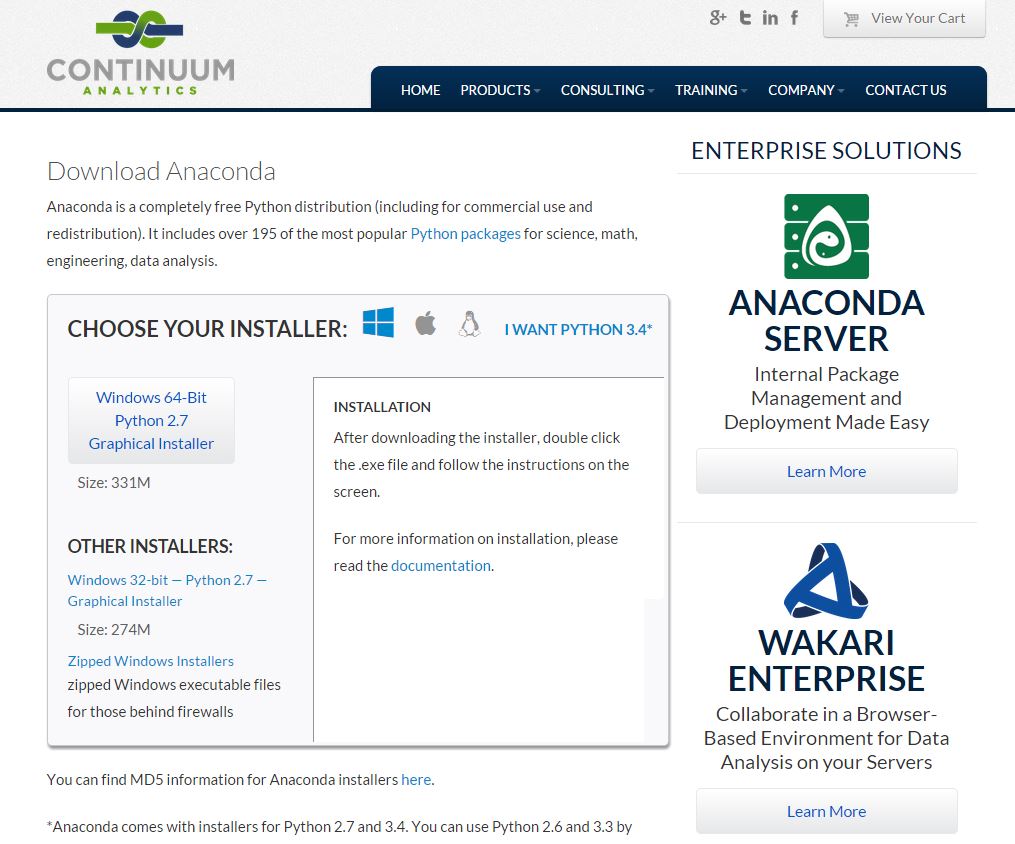快速创建一个易用的Python环境
2015-05-25
如何快速搭建Python计算平台
在上一篇中,我们介绍了Python的一些优点,以及基于它开发的一系列神经影像数据处理工具。这次,你会发现在自己的电脑上配置一个方便易用的Python环境是多么容易。
上一篇的最后,我提到了Anaconda–一个免费的工业级Python计算平台,它可以帮助我们快速搭建Python环境。接下来,我们开始实战。
首先,我们登录Anaconda的主页,在主页的右上部,可以看到Download Anaconda的按钮(见下图)。
点击下载按钮,会弹出一个界面,让你输入一个邮箱,输入框下面有一个选项框,勾选的话,以后会收到一些广告;这里可以不勾选。输入完毕,页面会跳转到下载页(如下图)。
根据你的系统配置,选择对应的版本下载即可(鉴于大家惯于使用Windows,我在这里也以Windows版本的安装为例,继续以下的说明);下载大概需要20分钟(具体时间视网速而定)。
下载完毕后,直接双击下载的exe安装文件,安装提示一步步安装即可,中间的一些选项使用默认即可;安装完成后,点击Windows开始按钮,进入所有程序,会看到Anaconda的程序列表(如下图).
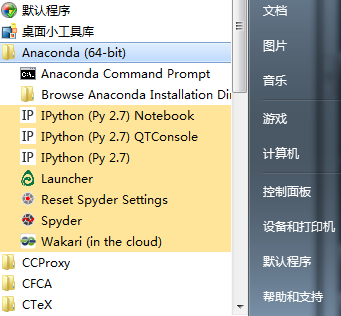
到这里,我们需要做一些简单的配置了。首先,在程序列表中,选择并打开程序Anaconda Command Prompt,输入以下一行命令,以安装用于读写影像数据文件的程序包。
pip install nibabel
并敲回车执行这条命令;之后程序会自动从网上下载程序包nibabel,并完成安装。安装完成后,一个可用于神经影像数据分析的Python平台就算搭建好了。
测试Python环境是否搭建成功:一个实用的小应用
为了测试我们搭建的环境是成功的,这里我们可以实现一个简单但实用的功能,对环境进行测试,看程序是否可以顺利执行。
有时,我们需要把一些坐标点(体素)在脑图上标出来,但却不知道如何进行操作,例如这个问题。
这里我们把这个问题的需求简单明确一下:
-
假设我们现在有11个坐标点要标在一个脑图上,脑图的图像大小是91x109x91;这里各个体素的坐标不是MNI或Talairach坐标,而是在图像矩阵中的体素位置(这个坐标可以与MNI坐标相互转换)。所有体素的坐标已写在一个csv文本文件里(格式为x,y,z)。
-
所有需要写入脑图的体素值都标为1.
-
结果图像保存为data.nii.gz。
另外,为了方便查看生成的图像是否和我们预期的一致,可以使用FreeROI这个软件来实现 数据可视化,下载地址如下。下载后解压,双击里面的freeroi.exe即可运行使用。这里我们假设FreeROI的安装路径是D:\software\freeroi。
我们将下载得到的csv文件保存为D:\voxel_coord.csv,接下来,在Anaconda的程序列表中,打开程序IPython (Py 2.7),输入以下命令(每敲完一行要敲回车执行,#开头的为注释,不是命令):
# 进入存放数据的D盘
cd D:\
import os
import numpy as np
import nibabel as nib
# 输入FreeROI的存放路径,这里默认放到D盘下
freeroi_path = r'D:\software\freeroi'
# 输入存放体素坐标的csv文件的路径
coord_file = r'D:\voxel_coord.csv'
# Read csv file
coord_info = open(coord_file).readlines()
coord_info = [line.strip().split(',') for line in coord_info]
coord_info = [[int(line[0]), int(line[1]), int(line[2])] for line in coord_info]
mni_template = os.path.join(freeroi_path, 'data', 'standard', 'MNI152_T1_2mm_brain.nii.gz')
img = nib.load(mni_template)
header = img.get_header()
# generate a new data, data size is 91x109x91
data = np.zeros((91, 109, 91))
# write each voxel into data matrix
for line in coord_info:
data[line[0], line[1], line[2]] = 1
# save data matrix as nifti file
header['cal_max'] = data.max()
header['cal_min'] = 0
img = nib.Nifti1Image(data, None, header)
nib.save(img, 'data.nii.gz')
上面的程序执行完毕后,就会在D盘下发现一个生产的data.nii.gz文件,里面保存了制定坐标的各个体素。
之后,我们可以双击打开freeroi,使用它看下生产的图像是否正确。
打开软件后,首先选择File-Open stnadard volume,打开默认的MNI标准头,这个图像的大小也是91x109x91的;在主界面的左侧,可以选择图像中十字坐标的位置,这里我们设置一个需要标定的体素的位置,如下图:
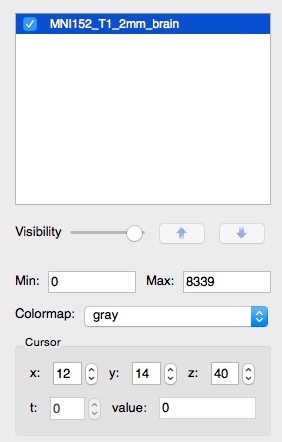
然后滚动鼠标,在图像上找到十字坐标标注的位置。之后,通过File-Add volume打开我们刚刚制作的data.nii.gz文件,并将它的显示颜色设置为red2yellow,会看到十字坐标指示的位置已经变为黄色,即我们成功地将指定坐标的体素在图像上标注了出来(如下图)。
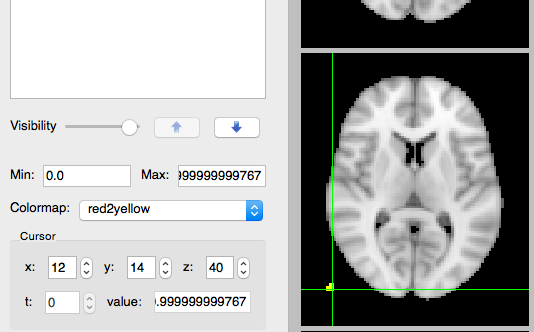
看到这里,你是不是觉得自己也get到新技能了呢? :)